win7提示驱动器没有磁盘无法关机怎么解决 电脑提示驱动器没有磁盘无法关机解决方法
来源:www.laobaicai.net 发布时间:2020-01-29 08:15
最近有位win7系统用户反映,自己的电脑关机的时候,却出现了错误提示“驱动器没有磁盘”导致电脑无法关机,用户不知道怎么解决,为此非常苦恼,那么win7提示驱动器没有磁盘无法关机怎么解决呢?下面为大家带来win7电脑驱动器没有磁盘无法关机的解决方法。
驱动器没有磁盘无法关机解决方法:
1、首先在Win7系统桌面右键点击计算机图标,选择“管理”选项;如图所示:
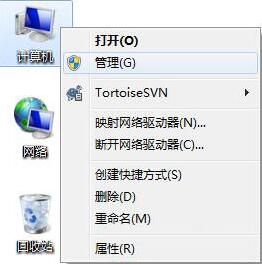
2、在打开的计算机管理窗口中,选中左侧窗口中的磁盘管理;如图所示:
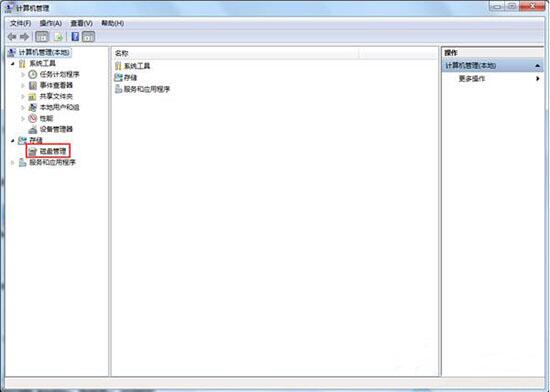
3、接着就可以看到磁盘管理分区中有,磁盘0和磁盘1俩个分组,可以看到磁盘1只有一个磁盘,并且可用字节为0,随后右键点击鼠标选择属性;如图所示:

4、在弹出的属性窗口中,切换到驱动程序选项卡,并点击下方的“禁用”。如图所示:
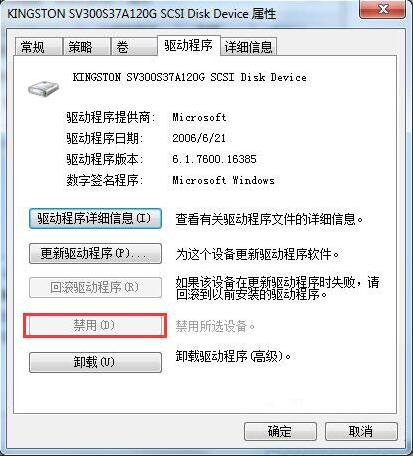
win7电脑提示驱动器没有磁盘无法关机的解决方法就为小伙伴们详细分享到这里了,如果用户们使用电脑的时候碰到了同样的情况,可以根据上述方法步骤进行操作哦,希望本篇教程能够帮到大家,更多精彩教程请关注老白菜官方网站。
推荐阅读
"win10系统查看显卡配置操作教程分享"
- win10系统输入法不见了解决方法介绍 2022-08-08
- win10系统修改鼠标dpi值操作方法介绍 2022-08-06
- win10系统查看无线网络密码操作方法介绍 2022-08-05
- win10系统应用商店没有网络解决方法介绍 2022-08-04
win10系统设置声音双通道操作方法介绍
- win10系统设置动态锁操作方法介绍 2022-08-02
- win10系统设置日语输入法操作方法介绍 2022-08-01
- win10系统怎么设置还原点 2022-07-30
- win10系统怎么设置自动锁屏功能 2022-07-29
老白菜下载
更多-
 老白菜怎样一键制作u盘启动盘
老白菜怎样一键制作u盘启动盘软件大小:358 MB
-
 老白菜超级u盘启动制作工具UEFI版7.3下载
老白菜超级u盘启动制作工具UEFI版7.3下载软件大小:490 MB
-
 老白菜一键u盘装ghost XP系统详细图文教程
老白菜一键u盘装ghost XP系统详细图文教程软件大小:358 MB
-
 老白菜装机工具在线安装工具下载
老白菜装机工具在线安装工具下载软件大小:3.03 MB










